Hướng dẫn cài đặt và sử dụng phần mềm xem Camera Dahua trên điện thoai
Nhu cầu xem camera trên máy tính cũng như trên điện thoại Smartphone đang ngày càng phổ biến.Chính vì vậy, hôm nay chúng tôi viết bài viết hướng dẫn cài đặt và sử dụng phần mềm xem Camera Dahua trên máy tính cũng như điện thoại. Cùng theo dõi các làm ở bài viết dưới đây nhé!
Link tải phần mềm xem Camera Dahua trên Điện thoại:
Để có thể xem camera Dahua trên máy tính cũng như điện thoại chúng ta cần chuẩn bị các phầm mềm sau:
- Máy điện thoại để xem camera ( Chúng ta sẽ cài đặt phần mềm vào máy này)
- Mạng internet ( WIFI hoặc 3G để cài đặt phần mềm)
- Máy tính Windows hoặc máy Mac.
- Trên Điện thoại: Android | iOS
- Trên Máy Tính: Windows | MAC
Hướng dẫn cài đặt và sử dụng phần mềm xem Camera Dahua trên điện thoại:
Bước 1: Cài đặt phần mềm xem camera quan sát Dahua trên điện thoại di động
Cài đặt phần mềm gDMSS Litte (android) hoặc iDMSS LTE (iOS) . Chức năng của hai phần mềm này giống nhau.

Sau khi phần mềm gDMSS Litte đã tải về thành công >> Khởi động phần mềm và lựa chọn khu vực muốn xem camera. Bạn ở Việt Nam thì chọn Vietnam >> Nhấn Xong.

Tại đây chọn biểu tượng Camera

Xuất hiện giao diện xem trực tiếp >> Chọn Quản lý thiết bị


Tại mục Quản lý thiết bị tiếp tục nhấn dấu (+) để thêm thiết bị >> Nhấn OK và Chọn thiết bị có dây theo hình ảnh phía dưới


Nhập các thông số tùy chỉnh tương tự như hình ảnh phía dưới (Lưu ý SN: Số seri đằng sau đầu ghi hình camera Dahua) >> Bắt đầu xem trực tiếp
Như vậy bạn đã hoàn tất tiến trình cài đặt phần mềm gDMSS lite. Những lần sau mở lại các bạn chỉ việc kích vào dấu + rồi ấn vào Chanel 01 , Chanel 02, Chanel 03, Chanel 04 để xem kênh tương ứng.

Bước 2: Bắt đầu xem camera quan sát Dahua
Xem camera trực tiếp >> Click vào từng ô để xem camera ở từng vị trí khác nhau
Để xem lại camera quan sát: Bạn nhấp chọn Xem lại (Tùy chỉnh ngày giờ và thời gian xem lại camera).

Hướng dẫn cài đặt và sử dụng phần mềm camera Dahua trên máy tính:
Để có thể xem camera trên máy tính bạn cần phải tải và cài đặt phần mềm Smart PSS. Link tải chúng tôi đã để ở mục link tải trên bạn có thể tải về và cài đặt.
Phần mềm Smart PSS là gì?
Smart PSS là phần mềm theo dõi camera quan sát nổi tiếng, được thương hiệu TOP đầu thế giới Camera Dahua cải tiến và phát triển rất thành công trong thời gian qua.
Phần mềm này rất tiện ích, bởi nó có thể giúp người dùng quản lý triệt để các thiết bị giám sát trên cùng thời gian thực, cho phép người dùng xem hình ảnh trực tiếp mọi lúc nọi nơi. Các đoạn video phát lại được chưa đựng trong nhiều file khác nhau cũng được hiển thị rõ ràng trên nhiều khung hình.
Hướng dẫn cài đặt phần mềm Smart Pss trên máy tính:
Bước 1: Tải và giải nén File Zip sau đó tiến hành cài đặt phần mềm:
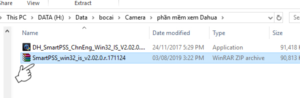
Lưu ý: nếu phần mềm không mở được là nó chưa được giải nén, lúc này bạn phải giải nén bằng cách NHẤP CHUỘT PHẢI vào phần mềm và chọn Extract Here để giải nén file ngay tại chỗ.
Giải nén xong, bạn mở phần mềm lên bằng cách nhấp đúp và bắt đầu chọn ngôn ngữ.
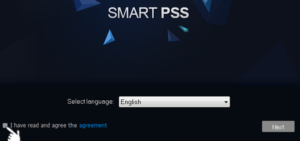
Bước 2: Sau khi nhấp NEXT xong, cửa sổ sẽ hiển thị 2 mục người dùng cần lưu ý:
- Smart PSS: Phần mềm quản lý camera giám sát
- Storage Service: Quản lý các đoạn video trực tiếp và có sẵn.

Ở bước 2 này, bạn chỉ nên chọn mục đầu tiên là Smart PSS rồi nhấp vào ô next là OK. Không cần phải chú ý nhiều vào mục 2, vì mục đó sẽ gây nhiều phiền toái làm máy tính của bạn hao tốn nhiều dung lượng ổ chứa hơn.
Tiếp đến bạn có thể lựa chọ Thư mục để chứa phần mềm nếu bạn không thay đổi thì chọn install.

Đợi phần mềm chạy trong giây phút, sau khi hoàn tất màn hình sẽ hiển thị lên cửa sổ Successfull, báo hiệu bạn đã hoàn tất quá trình cài đặt ban đầu. Lúc này bạn chỉ cần CHỌN vào RUN Smart PSS và kết thúc bằng FINISH.
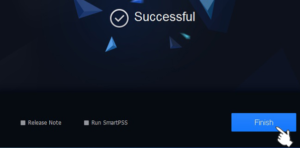
Hướng dẫn sử dụng phần mềm Smart PSS xem camera Dahua:
Bước 1: Khi hoàn tất quá trình cài đặt ban đầu, trên màn hình Desktop của sẽ hiển thị biểu tượng có tên gọi phần mềm Smart PSS. Để cài đặt kết nối với camera chỉ cần bạn nhấp đúp vào biểu tượng để khởi động phần mềm và bắt đầu cài đặt chi tiết.
Cửa sổ đầu tiên hiển thị sẽ yêu cầu bạn tạo mật khẩu đăng nhập phần mềm. Lúc này, bạn hãy điền bất kỳ mật khẩu nào mình muốn, sau đó nhấn vào ô Next.
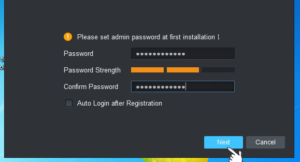
Màn hình tiếp theo, phần mềm bắt buộc bạn phải cài đặt thêm 1 mật khẩu để phòng những trường hợp quên mật khẩu và có thể lấy lại được bất cứ lúc nào. Bạn phải điền đầy đủ thông tin trả lời vào các ô tương ứng và nhấn Finish là xong.
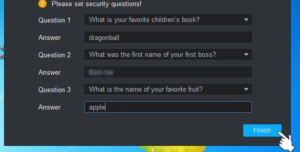
Bước 2: Hoàn thành các bước trên giao diện chính bắt đầu xuất hiện.
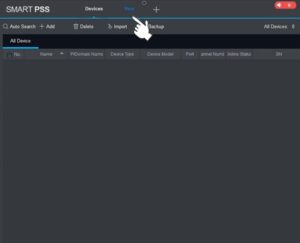
Bấm vào nút New, người dùng sẽ có được giao diện chính của phần mềm Smart PSS. Lúc này, bạn chỉ cần thêm thiết bị mới vào biểu tượng Devices(thiết bị) hình Camera (theo hình ảnh bên dưới).
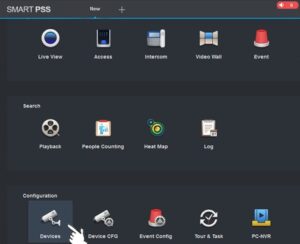
Bước 3: Sau khi nhấp vào phần Thiết bị, người dùng sẽ nhìn thấy rất nhiều biểu tượng & lựa chọn. Nhưng bạn chỉ cần nhấp vào nút “+ Add” để thêm thiết bị của chúng ta.
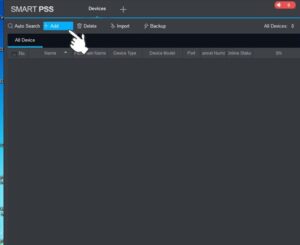
Cửa sổ sẽ hiển thị nhiều lựa chọn cho người dùng, thêm Camera IP/ Tên miền hoặc là P2P. Chúng ta sử dụng phương pháp nào thì chọn cách thêm phương pháp đó để cài đặt.
Thêm thiết bị bằng phương pháp thêm Camera IP/tên miền:
Thông tin:
- Tên thiết bị: Chọn tên gì tên cũng được
- Phương pháp thêm: IP/Miền
- IP/Miền: Địa chỉ IP Camera hoặc Tên miền có sẵn của bạn từng cài đặt trước đó
- Cổng: Điền 37777 nếu bạn chưa đổi cổng
- Tên nhóm: Mặc định
- Tên người dùng: admin
- Mật khẩu: Mật khẩu của đầu ghi hình
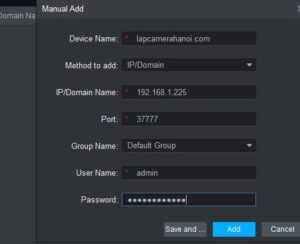
Hoàn tất các ô trên người dùng nhấn vào ô Add. Khi thêm thành công thì địa chỉ IP có thể lấy mã P2P. Có nhu cầu xem từ xa qua điện thoại, máy tính bảng… thì bạn có thể lấy mã này (xem hình bên dưới).

Thêm thiết bị bằng phương pháp P2P:
Thông tin:
- Tên thiết bị: Tùy người dùng điền gì cũng được
- Phương pháp thêm: SN
- SN: Điền số SN nhân viên lắp camera cung cấp hoặc lấy ở phần A.
- Tên nhóm: Mặc định
- Tên người dùng: admin
- Mật khẩu: Mật khẩu của đầu ghi hình.
Bước 4: Để xem camera trực tiếp từ phần mềm chúng ta qua lại giao diện chính và chọn mục Live View.
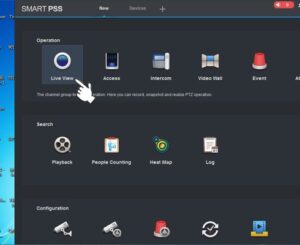
Để xem lại camera bạn cũng làm tương tự qua lại giao diện chính và chọn Playback.
Trên đây là chi tiết về cách cài đặt và sử dụng phần mềm xem camera dahua trên máy tính cũng như điện thoại. Hy vọng với những chia sẻ này, bạn có thể tự mình cấu hình cài đặt để xem camera trên các thiết bị mà bạn muốn quản lý. Chúc các bạn thực hiện thành công!


